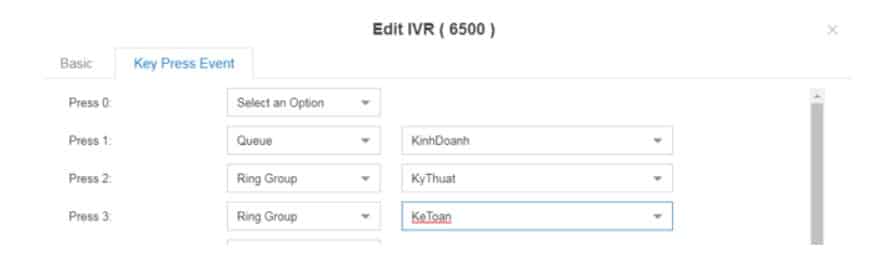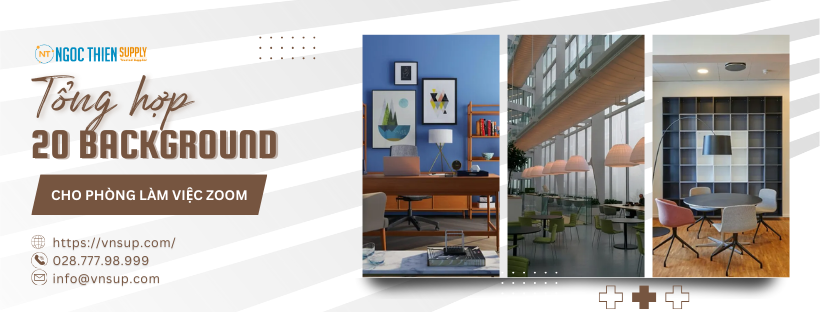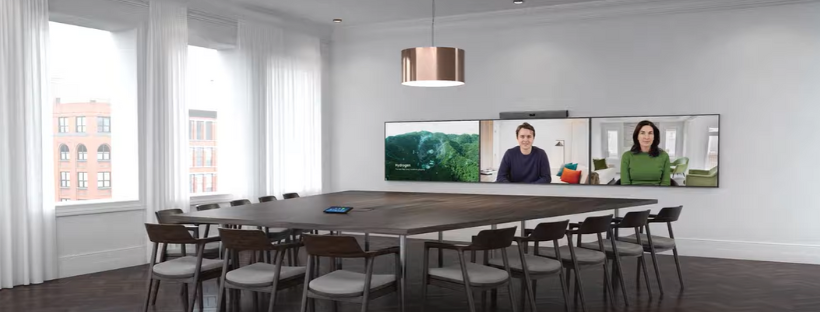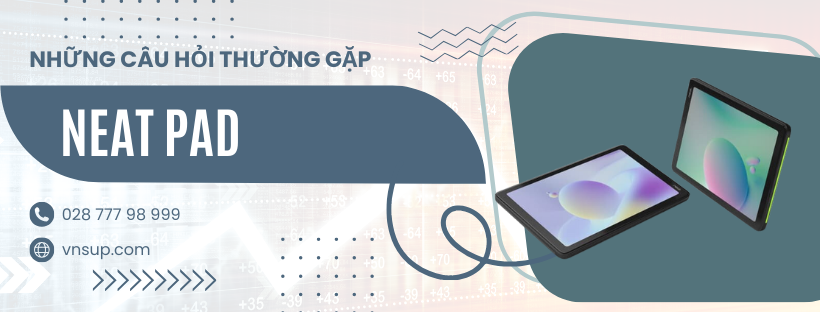Yeastar S100 là tổng đài IP hỗ trợ lên đến 100 đến 200 người dùng. Với 30 đến 60 cuộc gọi đồng thời, tích hợp nhiều tính năng như nghe, gọi, ghi âm, voicemail,… Thiết kế nhỏ gọn, tiện lợi, phù hợp sử dụng cho doanh nghiệp vừa và nhỏ. Vậy làm thế nào để cấu hình cài đặt tổng đài đơn giản và hiệu quả nhất. Bài viết này chúng tôi sẽ hướng dẫn bạn cấu hình chi tiết tổng đài Yeastar S100!
Tính năng nổi bật của tổng đài Yeastar S100
Tổng đài IP Yeastar S100 được thiết kế cho doanh nghiệp vừa và nhỏ, hỗ trợ tối đa tới 100 người dùng. Được xây dựng trên nền tảng phần cứng cao cấp với các tính năng hiện đại, hoạt động ổn định.
Tổng đài Yeastar S100 là giải pháp cho một hệ thống liên lạc với thiết kế mở kiểu module. Giúp doanh nghiệp tiết kiệm chi phí đầu tư và cước gọi hàng tháng hiệu quả. Yeastar S100 dựa trên mô-đun tiên tiến có khả năng hỗ trợ kết nối ISDN BRI, PSTN và GSM.
- 100 người dùng (có thể mở rộng lên 200)
- 30 cuộc gọi đồng thời (có thể mở rộng lên 60)
- Lên đến 16 cổng FXS / FXO / BRI
- Lên đến 6 kênh GSM / CDMA / 3G / 4G
- Lên đến 2 cổng E1 / T1 / PRI
- Hỗ trợ ứng dụng Softphone Linkus Unified Communications App cho máy tính PC và Smartphone.
- Tích hợp sẵn tính năng ghi âm cuộc gọi.
- Điều khiển và quản lý tổng đài Yeastar dễ dàng và nhanh chóng qua phần mềm quản lý từ xa.
- Khả năng tích hợp với trung tâm cuộc gọi Call Center, phần mềm tính cước (Billing) và quản lý quan hệ khách hàng (CRM)
Các bước cấu hình tổng đài Yeastar S100
Kết nối tổng đài Yeastar S100 với máy tính
- Kết nối 2 cổng LAN của tổng đài và máy tính với nhau. (Kết nối một đầu của cáp mạng vào cổng LAN của tổng đài Yeastar S100. Đầu kia đến bất kỳ cổng nào của switch hoặc router trong hệ thống mạng LAN của bạn).
- Cắm dây nguồn vào khe cắm nguồn Yeastar S100. Đầu kia vào ổ cắm điện tiêu chuẩn. Đợi cho hệ thống khởi động cho đến khi đèn LED SYSTEM bắt đầu nhấp nháy.
- Đặt dải IP trên cổng LAN máy tính. IP mặc định của tổng đài Yeastar S100 là 192.168.5.150.
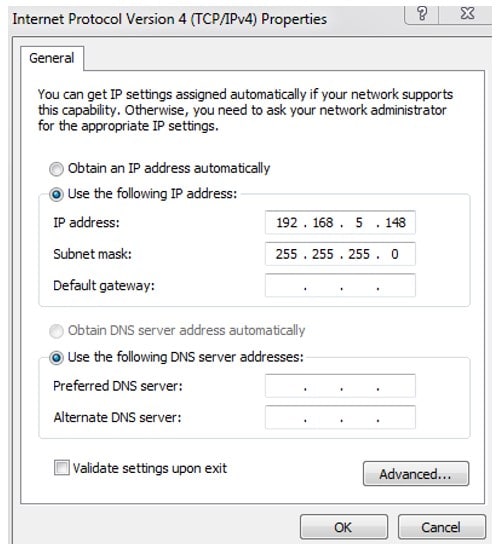
- Lấy địa chỉ IPv4 của tổng đài Yeastar 192.168.5.150 đăng nhập vào trình duyệt web của bạn.
- Đường dẫn mặc định : https://192.168.5.150:8088/
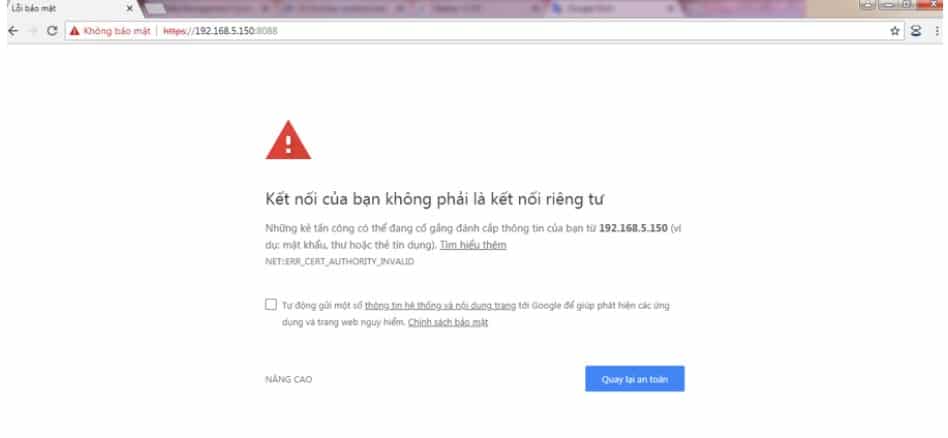
- Sau khi đăng nhập thành công, các bạn thiết lập lại địa chỉ IPv4 của tổng đài Yeastar S100 phù hợp với hạ tầng mạng của doanh nghiệp.
Lưu ý: Tránh đặt địa chỉ IP của tổng đài trùng với địa chỉ IP của các thiết bị khác để hệ thống network của bạn không bị trục trặc.
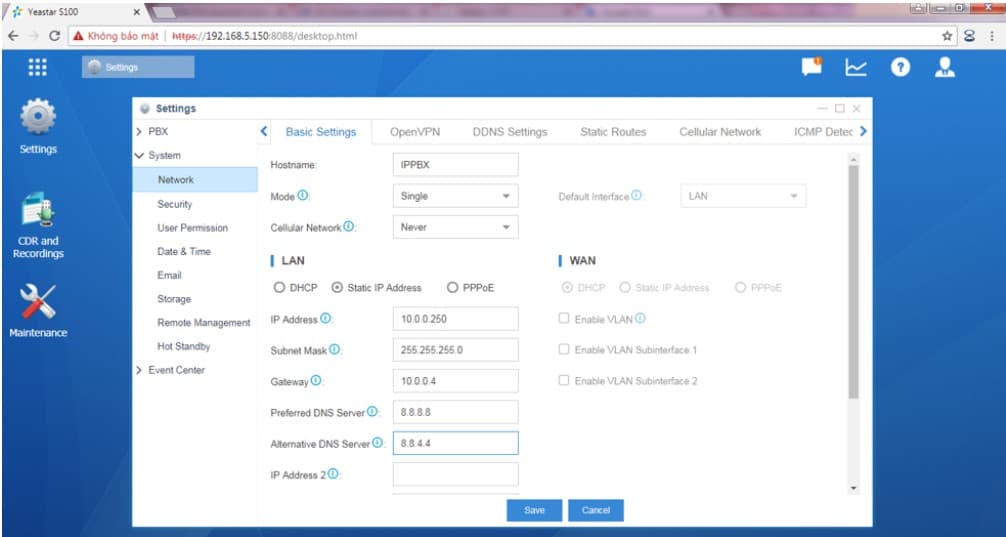
- Nhấn chọn mục Settings=>System=>Network (Đặt địa chỉ IP cho tổng đài theo dải mạng LAN của bạn).
Cấu hình tổng đài Yeastar S100
1. Đặt Extension – Cấu Hình Số Nội Bộ
- Nhấp vào Settings đến mục PBX > Extensions and Trunks > Extensions để cấu hình Extension
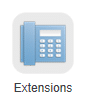
- Mặc định dải máy lẻ là 4 số và bắt đầu từ 1000. Nếu muốn đổi về dải máy lẻ 3 số ta nhấp vào General > Preferences
- Thiết lập trên giao diện:
Thêm 1 extension mới:
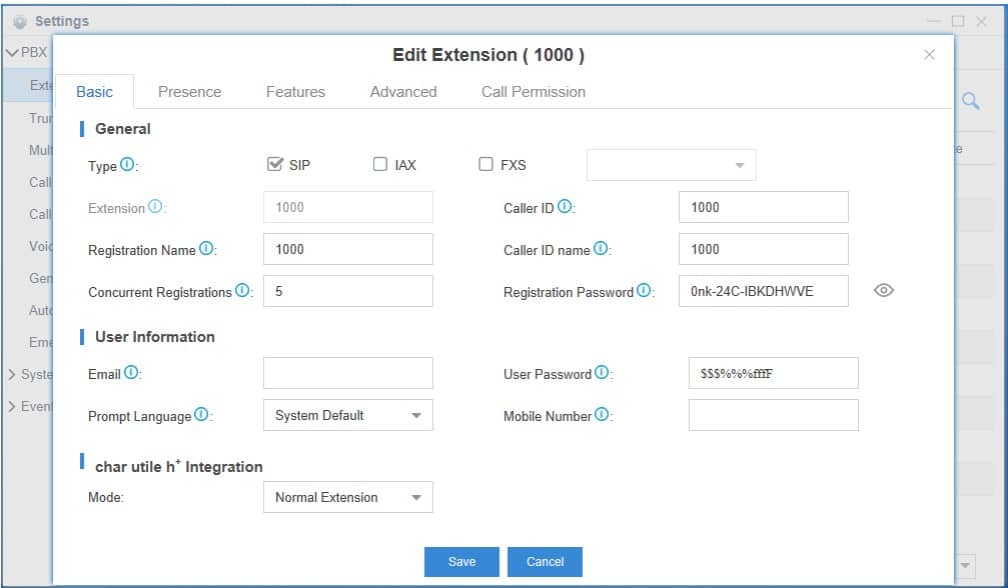
- Sau khi đã thiết lập xong, nhấn Save để lưu cấu hình.
Thêm đồng thời nhiều extension:
- Nhấn chọn Bulk Add.
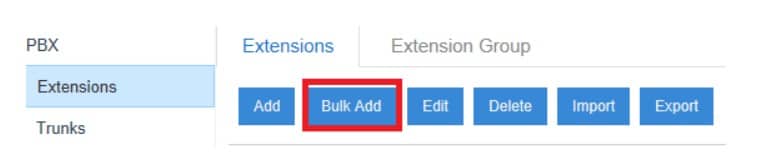
- Nhấn Save để lưu cấu hình.
2. Cấu hình Trunk với Tổng Đài FPT
- Vào Setting > trunk > add

- Nhấn chọn Add để tạo Trunk.
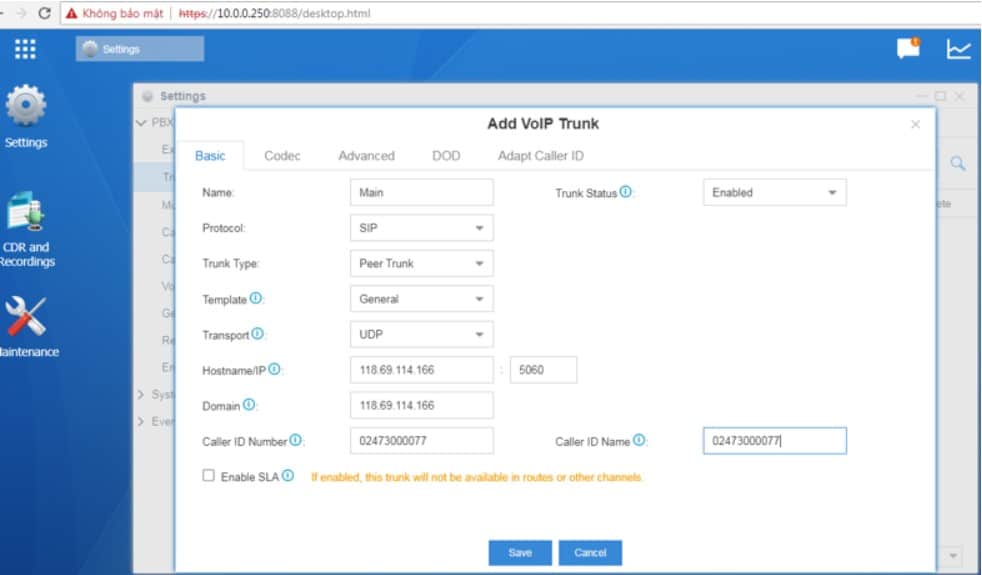
- Nhấn chọn Save để lưu cấu hình.
3. Inbound Route – Hướng cuộc gọi vào
- Chọn Setting > PBX > Call Control > Inbound Routes.
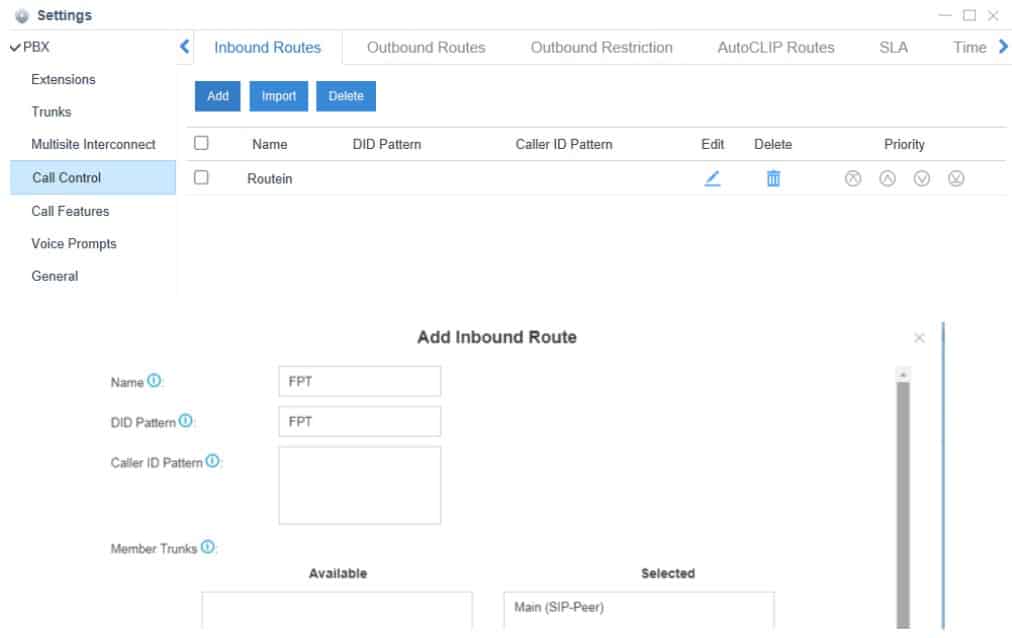
- Nhấn chọn Save để lưu cấu hình.
4. Outbound Route – Hướng cuộc gọi ra
- Chọn Setting > PBX > Call Control > Outbound Routes.
- Chọn extension muốn gọi ra, sau đó Nhấn chọn Save để lưu cấu hình.
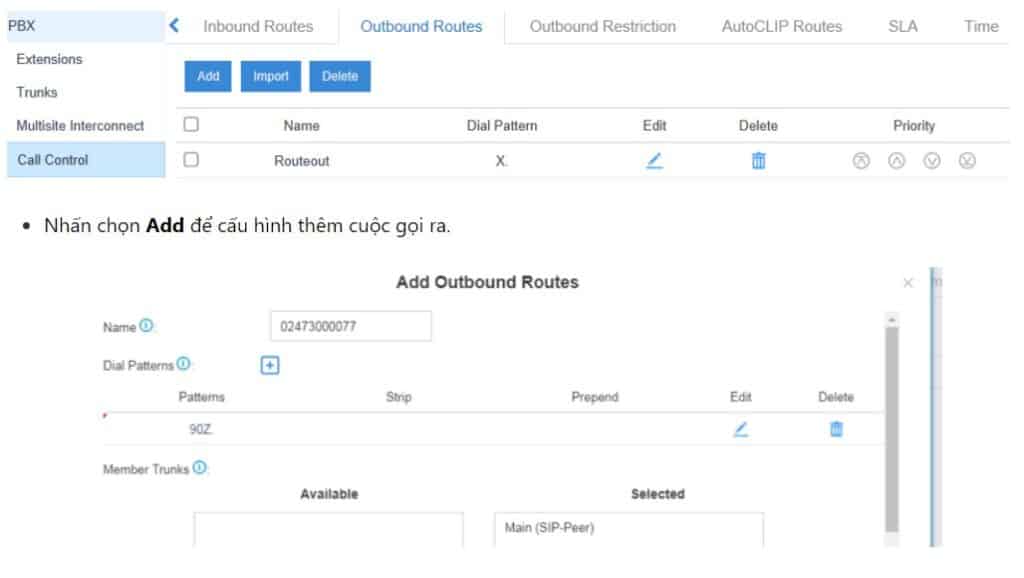
5. Cấu hình hàng đợi Queue
- Chọn Setting > PBX > Call Feature > Queue.
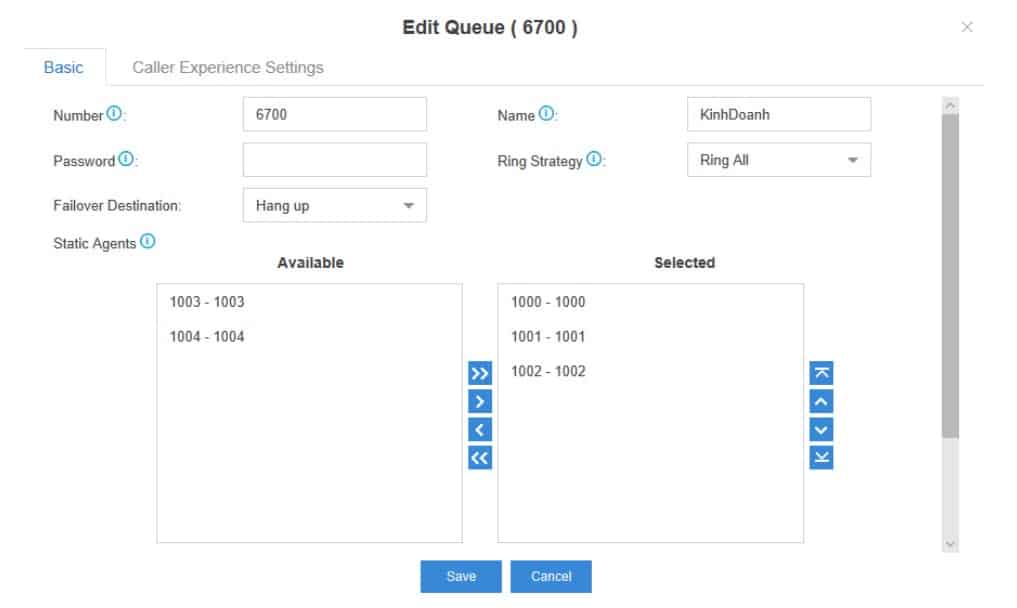
- Sau đó Add các extension của phòng ban, nhấn Save để lưu cấu hình.
6. Ring Group – Tạo nhóm đổ chuông cuộc gọi
- Chọn Setting > PBX > Call Feature > Ring Group.
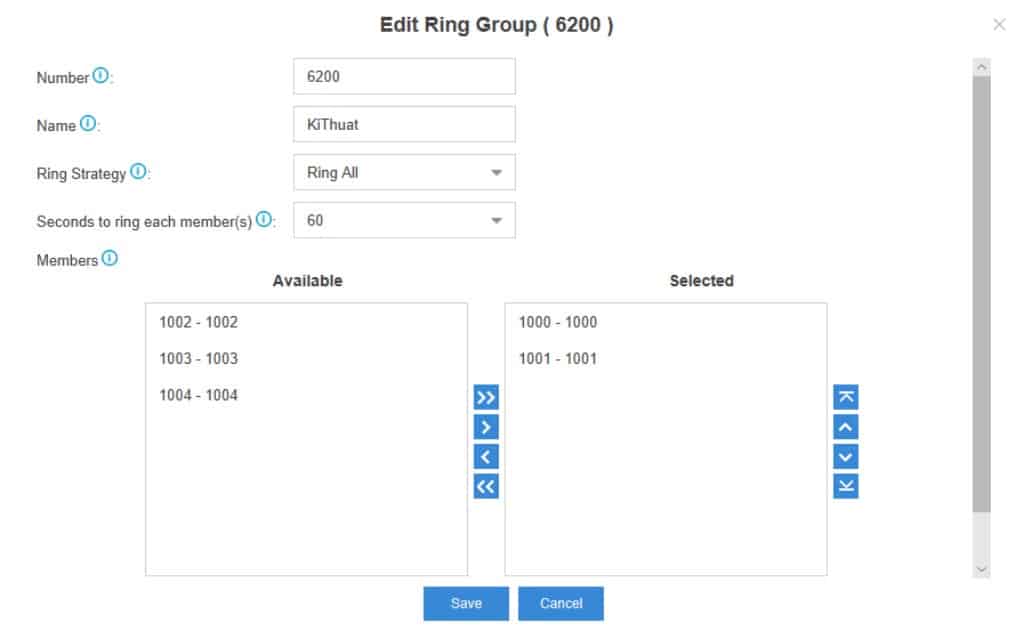
- Sau đó Add các extension của phòng ban, nhấn Save để lưu cấu hình.
- Sử dụng trang web chuyển file âm thanh thành file chuẩn để upload lên tổng đài: 16 bit, 8000Hz, mono.
- Chọn Setting → PBX → Voice Prompts → Custom Prompts.
- Chọn Upload → Browse đường dẫn đến flie đã lưu → chọn Upload.
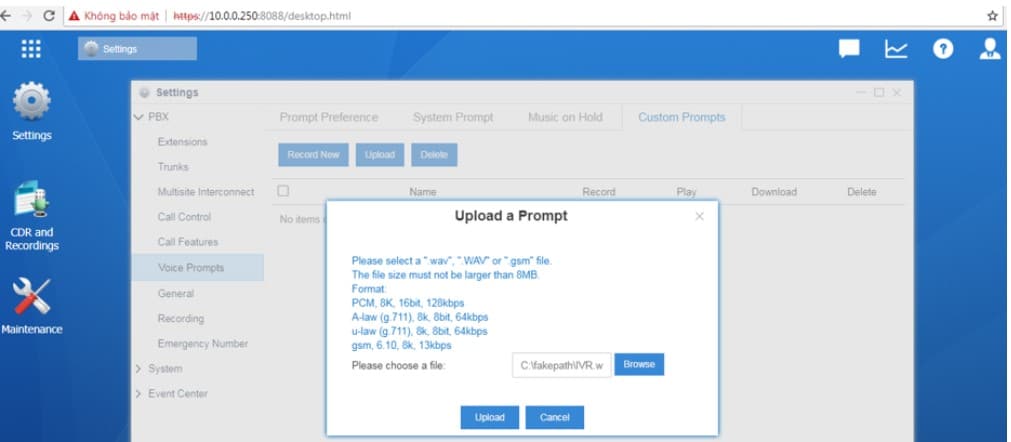
7. IVR – Lời chào tự động
- Vào setting > voice prompts > custom prompts.
- Ở tab Key Press Event, thiết lập các phím đúng với thoại đã apply vào.